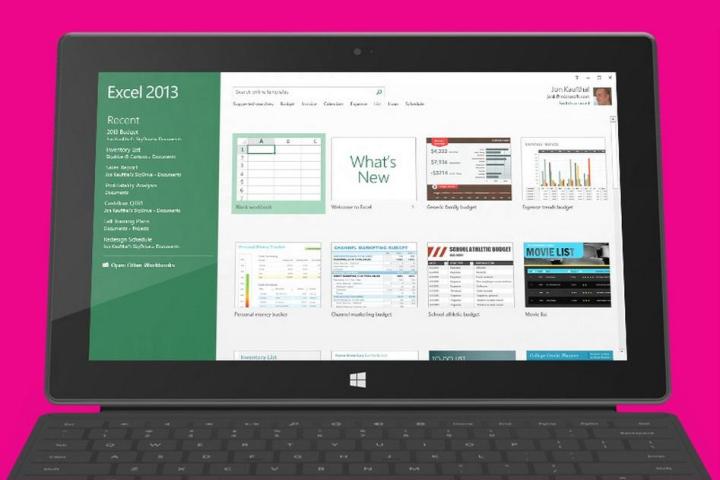
Microsoft Excel 是一个强大的数据库管理工具,具有各种深入的问题解决功能和动态格式设置。不过,要充分利用它,您需要了解基础知识。 使用 Microsoft Excel添加列既快速又简单。一旦您学会了如何操作,只需几个快速步骤即可完成。
向整个电子表格添加新列
有时您想要添加一个从电子表格顶部延伸到底部的新列。只需几个简单的步骤即可完成此操作。
步骤 1:选择要添加新列的右侧的列。只需单击该列的顶部,Excel 就会突出显示它。
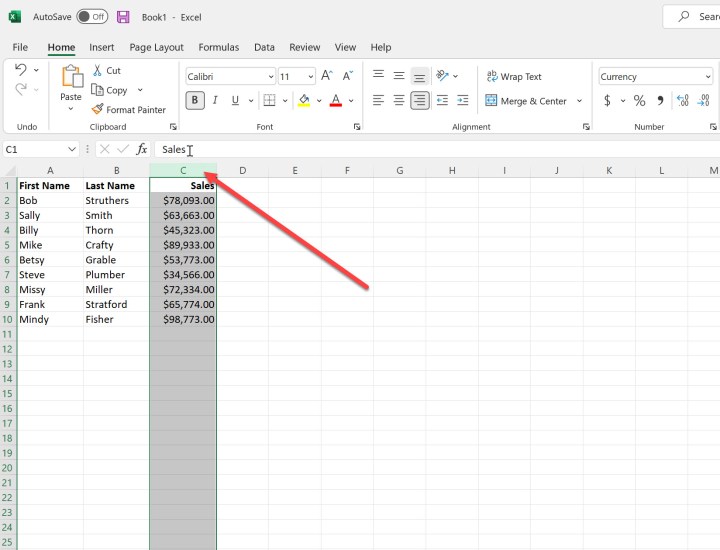
步骤 2:右键单击该列并选择“插入” ,您的新列将被插入,您可以根据需要使用它。
请注意,这将影响整个电子表格,因此如果您只想在其中的一部分添加列,请跳到下一部分。
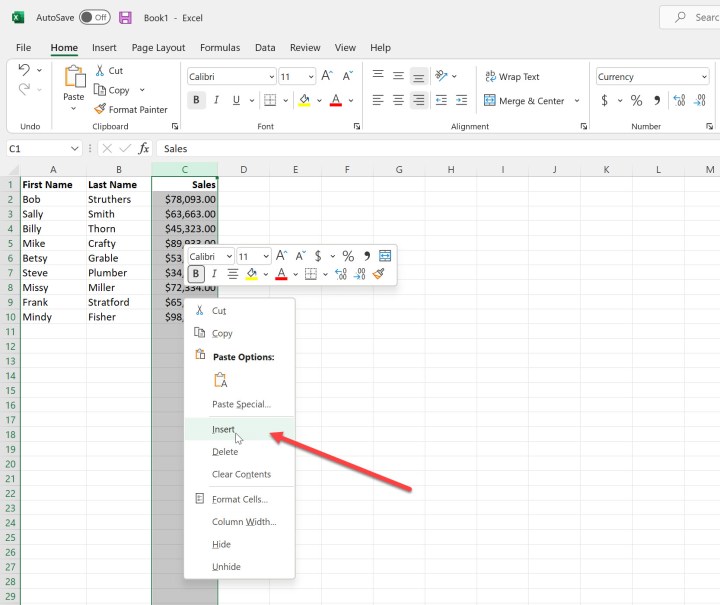
步骤 3:在本例中,我们添加了一个“费用”列,它现在显示在Last name和Sales之间。
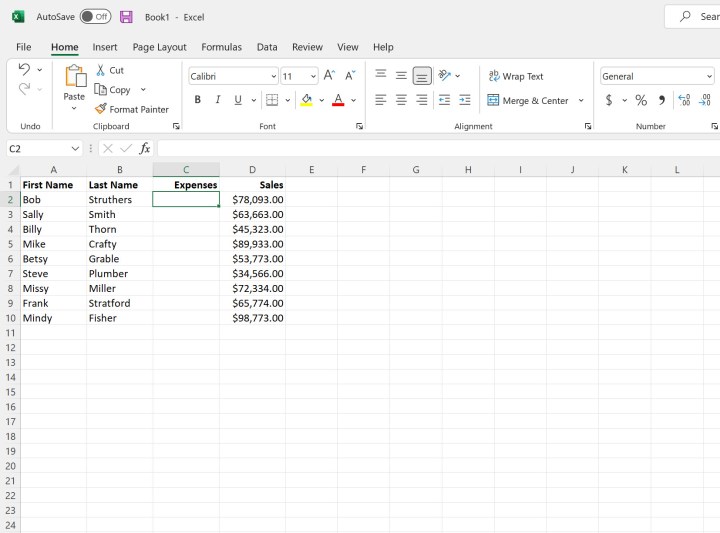
添加部分列
有时,您想将新列添加到电子表格的一部分。这也很容易做到。
第 1 步:选择要添加新列的位置右侧的单元格。
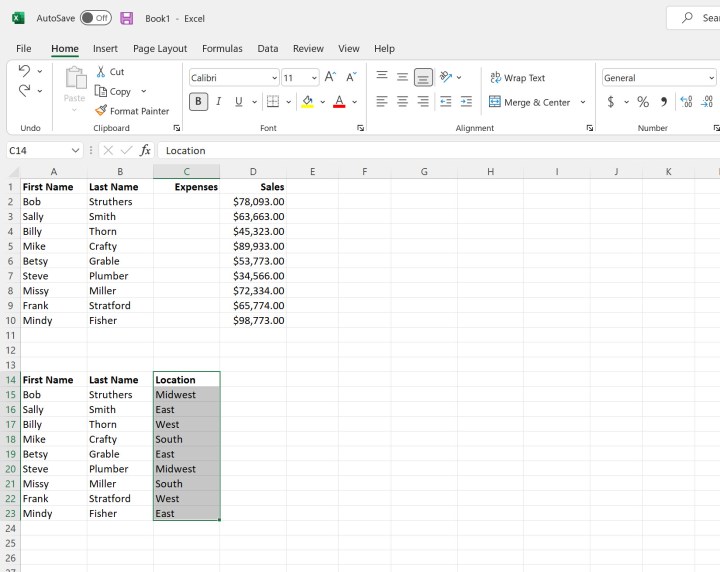
步骤 2:右键单击所选内容并选择“插入” 。
步骤 3:您将看到向右移动单元格、向下移动单元格、插入整行或插入整列的选项。在本例中,我们希望将单元格向右移动,以便可以向电子表格的这一部分添加新列。
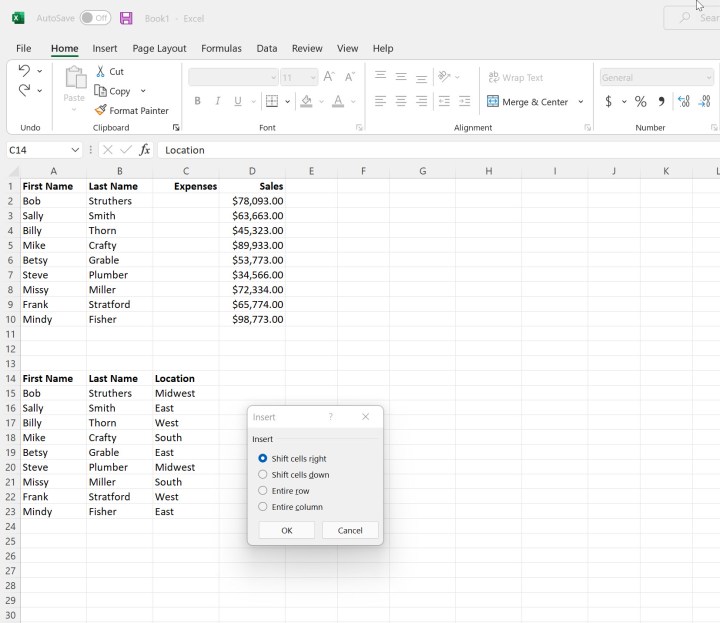
步骤 4:现在,您将在电子表格的这一部分中使用一个新列,而不会影响您的其他信息。
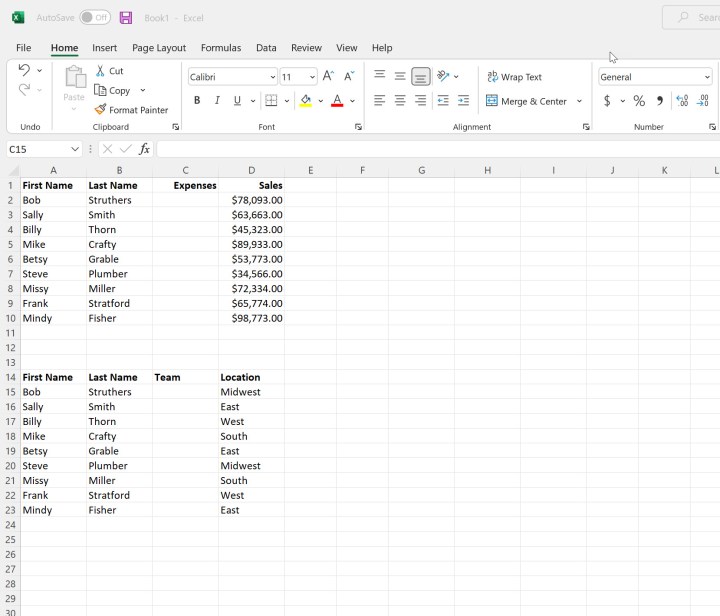
有关更多 Excel 提示,请查看有关如何在 Excel 中合并和合并单元格以及如何创建下拉列表的指南。
